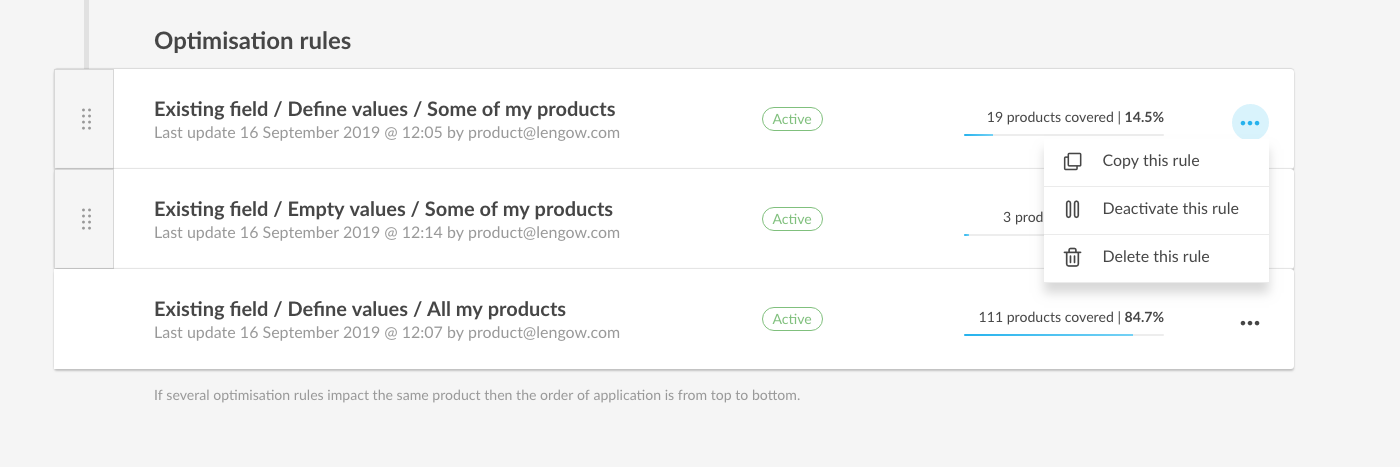Comment y accéder ? Onglet "Catalogues" > Choix du catalogue > "Optimisations"
Qu'est-ce que c'est ?
Manipulez vos données en toute autonomie ! Modifiez, ajoutez, remplacez, supprimez des données produits ou encore ajoutez de nouveaux champs à votre catalogue, sans bien sûr modifier les données présentes sur votre back-office.
Optimisations vous donne la main sur la qualité de vos données et vous permet de gagner du temps dans la gestion de vos campagnes.
Comment ça fonctionne ?
Deux actions sont proposées :
- Modifier un champ existant dans votre catalogue produits.
- Ajoutez un champ à votre catalogue produits dans Lengow.

Modifier un champ existant
1. Sélectionnez l'option "Utiliser un champ existant"
2. Dans le menu déroulant sélectionnez le champ de votre choix
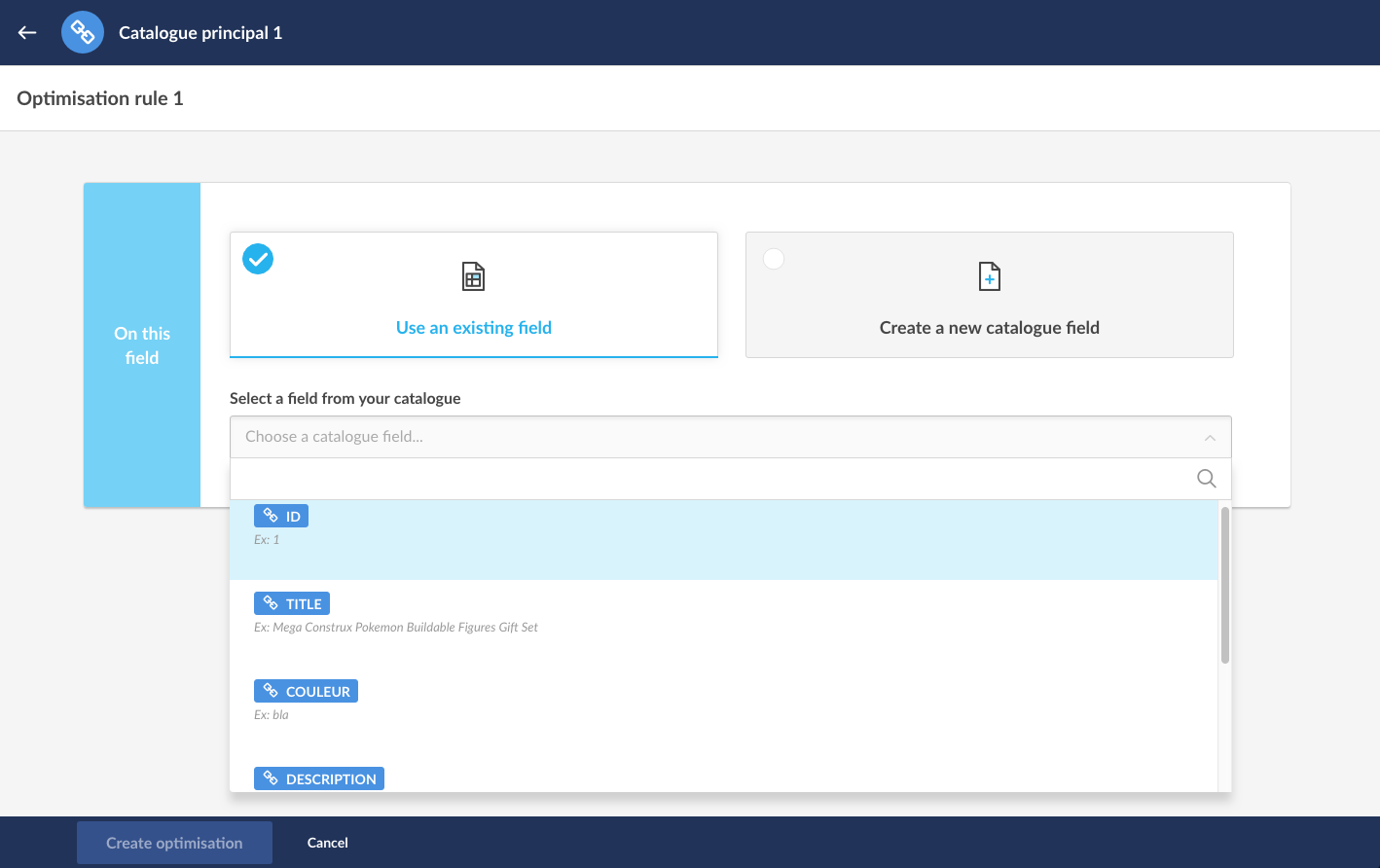
3. Sélectionnez l'action à réaliser parmi celles proposées :
-
Définir une valeur
Inscrivez dans le champ libre, la valeur qui remplacera la valeur actuelle de vos produits dans votre catalogue.
Vous pouvez appeler un champ de votre catalogue à l'aide du caractère $, utiliser des fonctions avec l'expression CALC, ajouter du texte, concaténer plusieurs champs, ...
Un exemple concret appliqué à l'un de vos produits s'affiche sous le champ de saisie.
-
Vider une valeur
Toutes les valeurs du champ sélectionné seront vidées. -
Remplacer une ou plusieurs valeurs
Plusieurs options vous sont proposées afin de cibler précisément la valeur à remplacer (Sensible à la casse, Contient partiellement le mot, Contient exactement le mot, Contient exactement la phrase)
Il est possible de remplacer différentes valeurs par des valeurs distinctes au sein d'un même champ à l'aide d'une seule règle d'optimisation.
Cette option étant très lourde techniquement, elle n'est PAS recommandée pour les catalogues de grand volume. Contactez votre CSM ou l'équipe Support pour envisager d'autres options.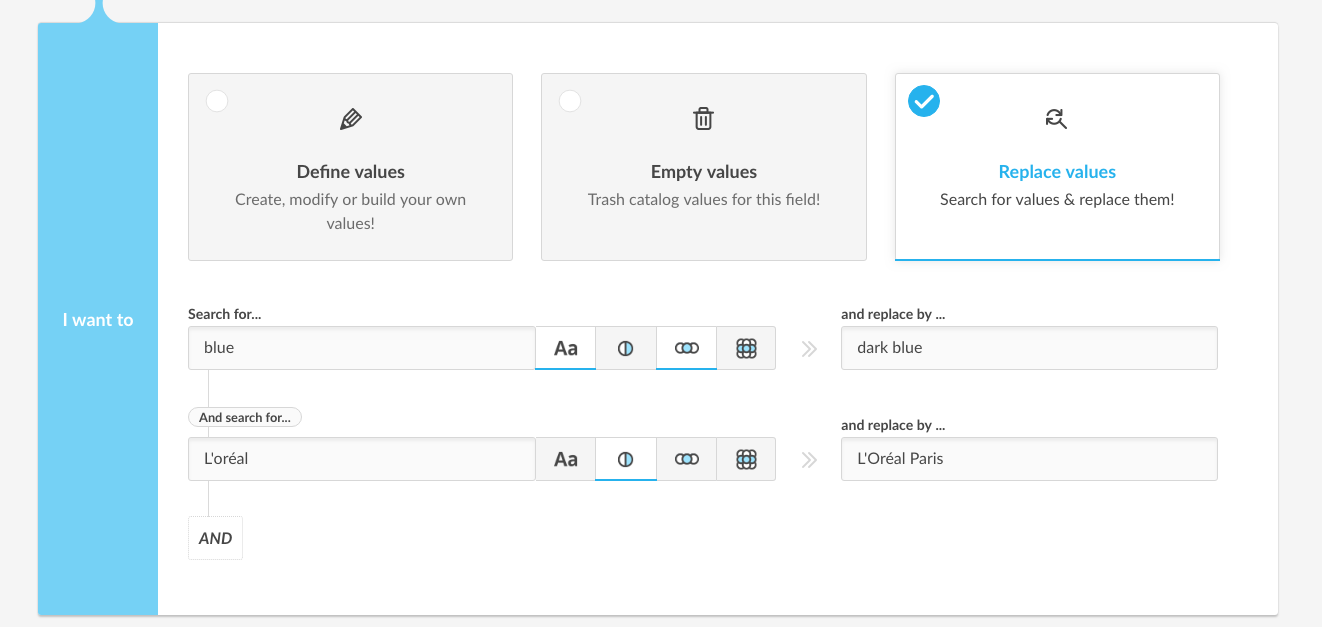
4. Définissez le ciblage de cette action
Appliquez cette règle à tous les produits ou à une sélection de produits de votre catalogue.
-
Tous les produits
La règle s'appliquera sur tous les produits qui ne sont pas impactés par les autres règles. -
Cibler certains produits
Vous pouvez appeler un champ de votre catalogue à l'aide du caractère $, utiliser des fonctions avec l'expression CALC, ajouter du texte, concaténer plusieurs champs, ...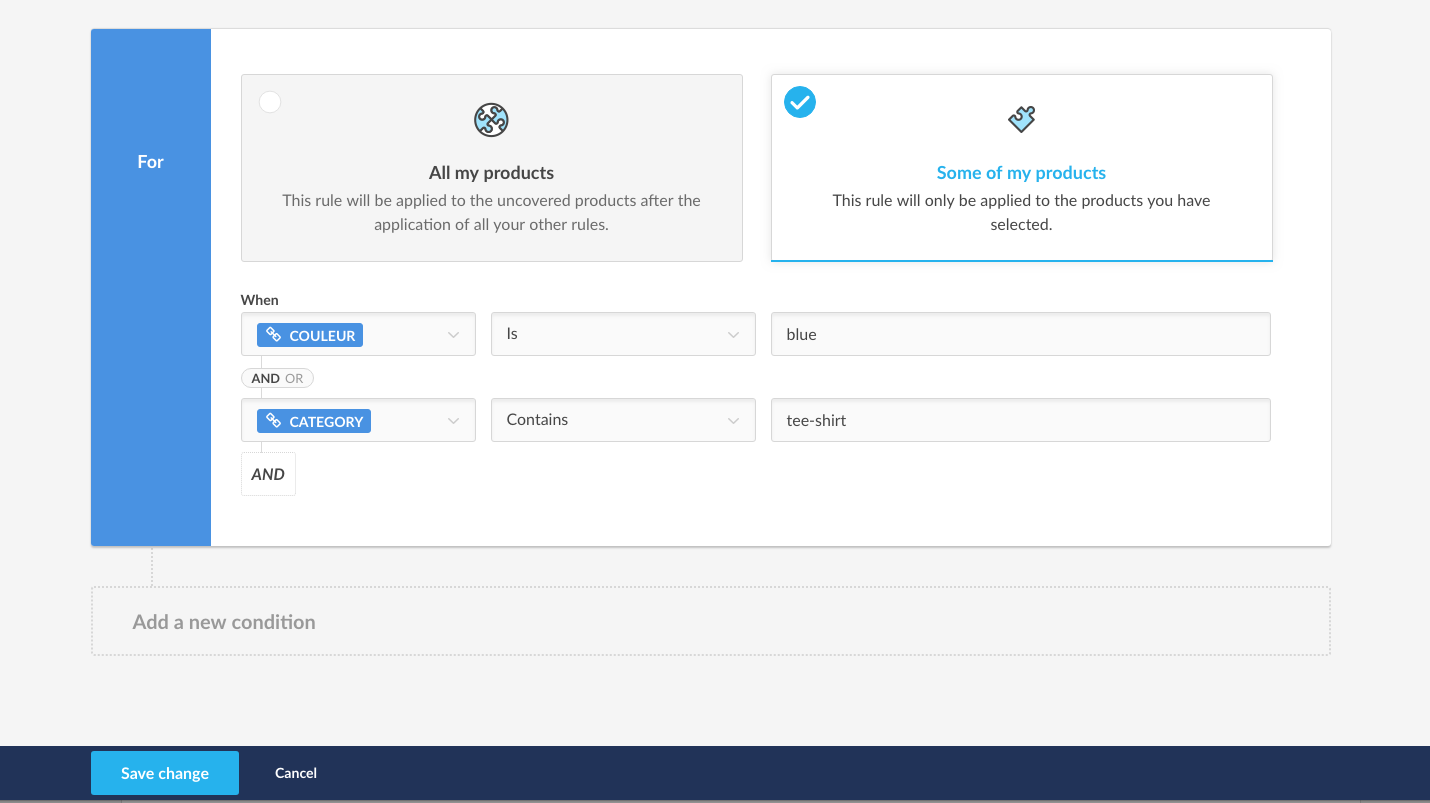
5. Choisissez la période d'application pour cette action
Cette action peut être activée immédiatement pour une durée illimitée ou ultérieurement sur une période que vous sélectionnez.
Créer un nouveau champ

1. Définissez la structure de ce nouveau champ
Vous pouvez appeler un champ de votre catalogue à l'aide du caractère $, utiliser des fonctions avec l'expression CALC, ajouter du texte, concaténer plusieurs champs, ...
2. Définissez le ciblage de cette action
Appliquez cette règle à tous les produits ou à une sélection de produits de votre catalogue.
-
Tous les produits
La règle s'appliquera sur tous les produits qui ne sont pas impactés par les autres règles. -
Cibler certains produits
Vous pouvez appeler un champ de votre catalogue à l'aide du caractère $, utiliser des fonctions avec l'expression CALC, ajouter du texte, concaténer plusieurs champs,...
Assurez vous que les modifications apportées vous conviennent
A tout moment, un compteur situé en haut à droite de l'écran vous indique le nombre de produits couverts par l'Optimisation que vous êtes en train de créer. Cliquez sur ce compteur pour vérifier le résultat de cette Optimisation et modifiez la si besoin.
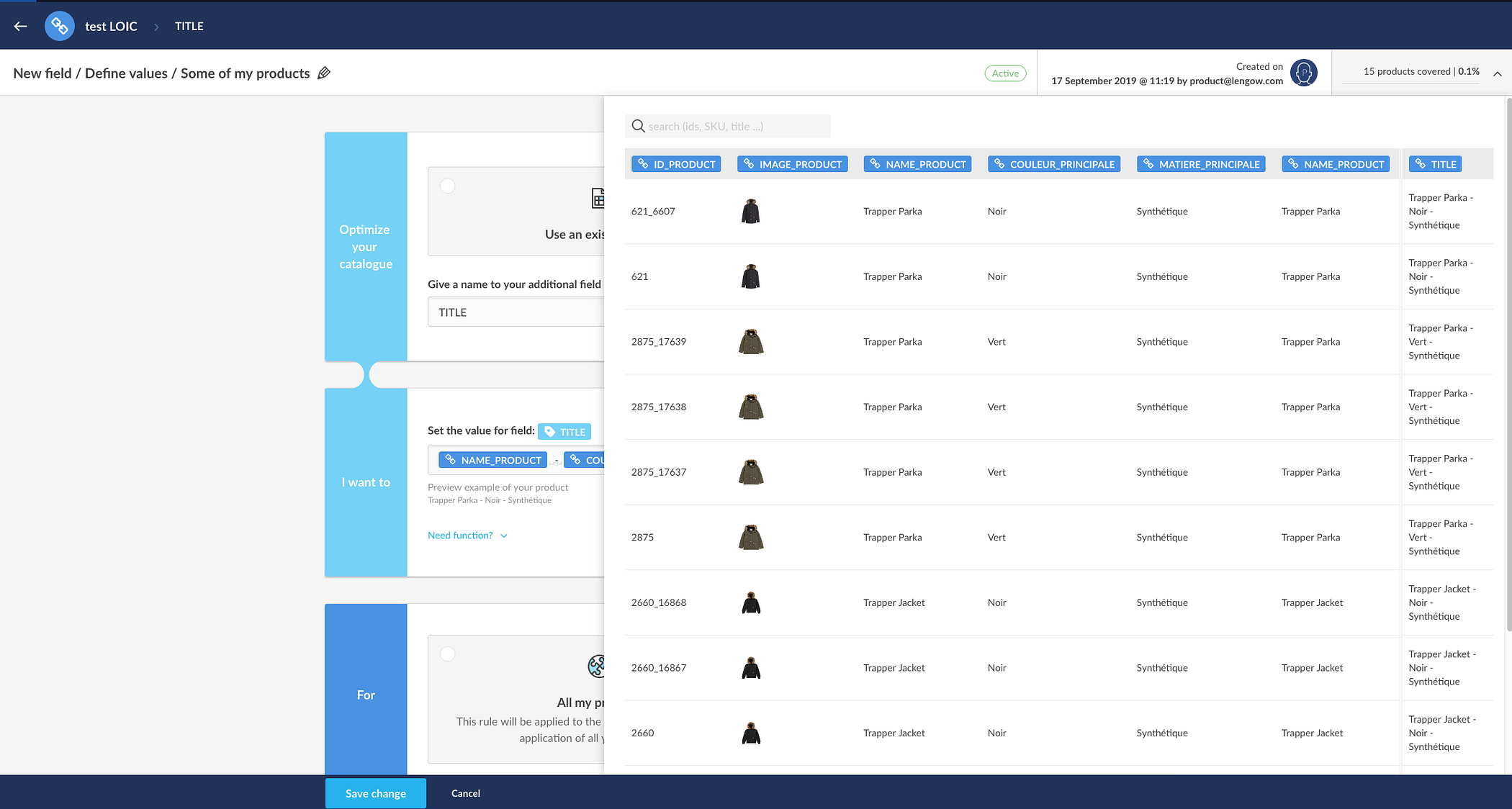
Accédez au résumé des champs transformés
Retrouvez toutes les optimisations réalisées dans l'onglet "Catalogues" > Choix du catalogue > Optimisations. Retrouvez également les canaux impactés.
Conseil Lengow
Si vous venez d'optimiser des valeurs pour un catalogue déjà utilisé pour un canal actif, pensez à :
1. Indexer votre catalogue, afin que les mises à jour s'appliquent au canal lié dans votre compte Lengow
2. Vérifier dans l'Aperçu de ce canal que les valeurs mises à disposition de ce canal correspondent bien à ses attentes (vous retrouverez la définition de chaque champ canal dans l'onglet "Attributs" du canal).
Condition d'application des règles
- Il peut y avoir plusieurs règles d'Optimisation pour un même champ.
- Les règles de Rechercher/Remplacer s'appliquent toujours avant les autres types d'Optimisation. Ainsi, vous pouvez exploiter le résultat de votre Rechercher/Remplacer dans une nouvelle règle standard.
- Si deux règles ou plus ont un impact sur les mêmes produits, la règle la plus élevée dans la liste prévaudra sur les autres. C'est celle-ci qui aura un impact sur le produit en cas de conflit entre deux ou plusieurs règles.
- L’ordre des règles est modifiable à tout moment.
- Dans le cas d'un ciblage de tous les produits, la valeur renseignée est donc une valeur par défaut. La règle se place donc en dernière position dans la liste et ne peut pas être déplacée.
Notez qu'une optimisation est toujours basée sur les valeurs du catalogue source et ne peut pas être basée sur le résultat d'une autre optimisation.
Accédez à plus de détails en cliquant sur les règles.
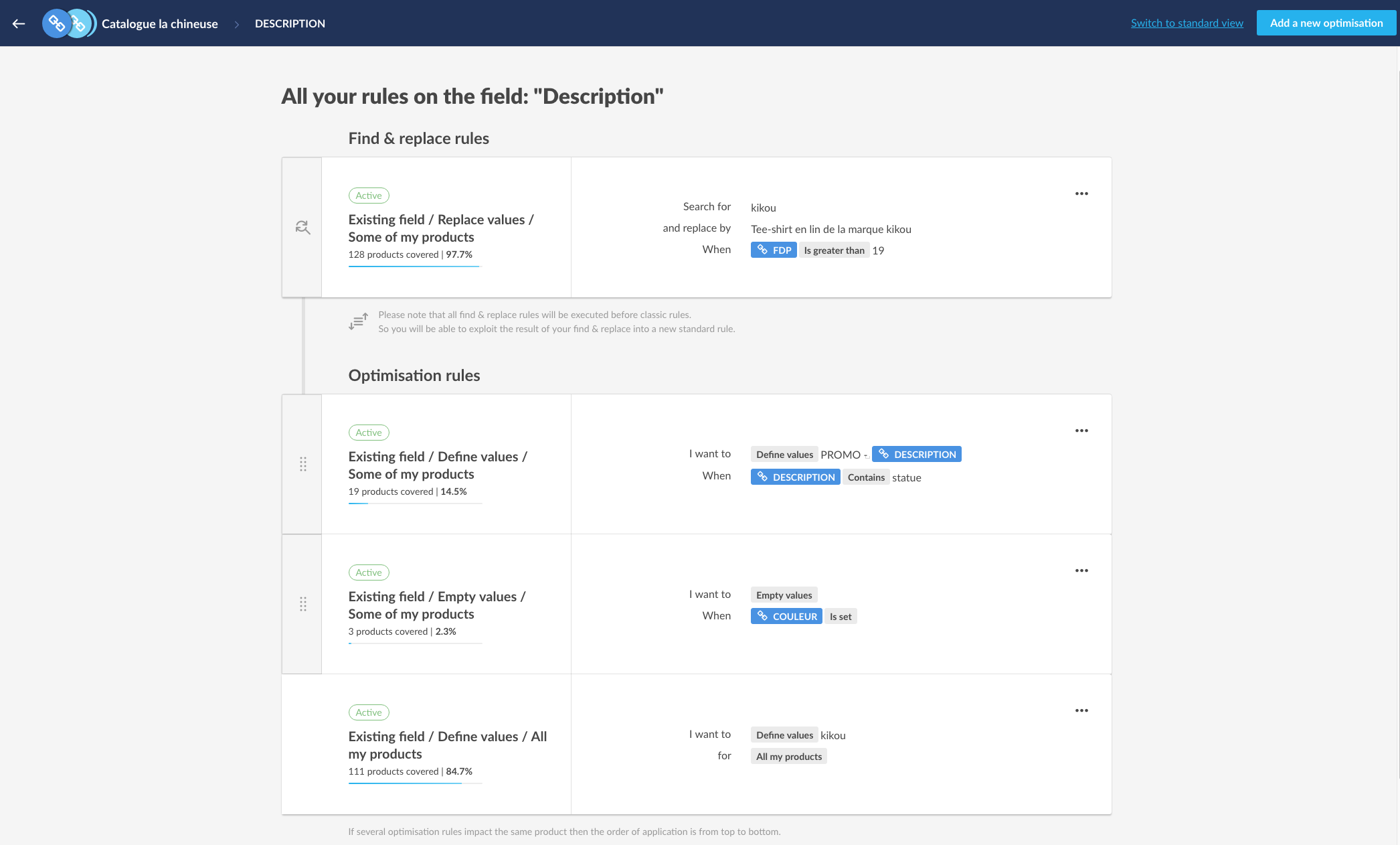
Actions possibles sur une règle
Cliquez sur une règle pour accéder à son détail.
Chaque règle peut être :
- éditée
- copiée
- désactivée
- supprimée